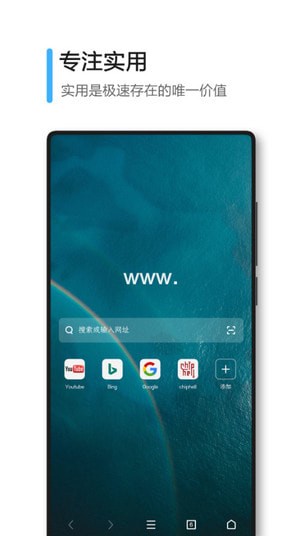360浏览器怎么截图 360电脑版浏览器整个网页截屏方法
日常经常使用到的浏览器实际上都有不少便捷性的功能,尤其是下载量较高的360浏览器几乎每隔一段时间都是会进行升级,小功能不断丰富也方便了我们的使用。很多朋友可能在网页中看到了一些内容想要截图,还会打开QQ、微信等来截图,这也是相当麻烦的。其实360浏览器本身就有截图的功能,操作起来也很方便。

第一,安装截图工具。
我们正常下载的360浏览器中可能很多功能都是要后期自己安装的,这样大家可以根据自己的使用需要来安装。我们可以看到工具栏中有一个“应用盒子”的按钮,点击进入之后,可以看到有“获取更多应用”。之后我们会进入到一个页面,有各种类型的小应用,我们需要下载“截图插件”,然后在浏览器中就可以安装完成,基本上一两分钟就可以安装好。
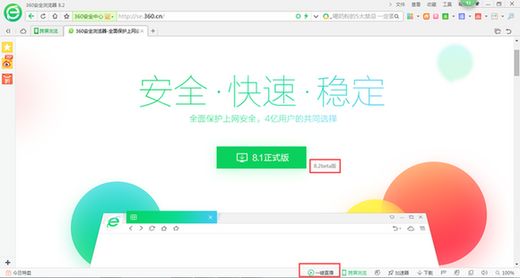
第二,点击“截图”下拉按钮,选择截图方式。
安装完成之后,我们就可以看到360浏览器的右上方会有一个“截图”的小按钮,并且右侧有一个倒三角,我们点击倒三角的按钮,会看到不同类型的截图选项。可以进行区域截图,也可以进行整个网页的截图,还可以启动画图工具,直接在截图中进行标注,这样也可以让我们做好相关标记。基本上多种浏览器都是有类似的功能,也有截图的快捷键,使用起来很容易。
第三,保存好截图为图片。
截图完成之后,页面会自动打开保存图片的对话框,我们可以直接选择好图片保存的位置,同时也能够选择不同的图片格式,根据需要保存即可。如果我们的图片是需要应用于不同的网页,或者是后期PS,大家一定要特别注意好格式,以免会影响到后续的使用等。
-
-

- 飞鸽传书 v5.1.180210 安装版
-
0.0
- v5.1.180210 安卓版
- 下载
-
-
-

- U通讯 v4.8.0 官方版
-
0.0
- v4.8.0 安卓版
- 下载
-
-
-

- 视酷即时通讯 v2.5 官方版
-
0.0
- v2.5 安卓版
- 下载
-
-
-

- 勇哥QQ群成员提取器 v1.0 绿色免费版
-
0.0
- v1.0 安卓版
- 下载
-
-
-

- 腾讯QQ企点 v2.3.2.7116 官方安装版
-
0.0
- v2.3.2.7116 安卓版
- 下载
-
-
-

- 小鱼办公 v2.29.0.21747官方版
-
0.0
- v2.29.0.21747 安卓版
- 下载
-
- 360浏览器怎么截图 360电脑版浏览器整个网页截屏方法[05-15]
-
诸世王者(0.1折扣版)
v1.0.0 安卓版
2024-03-13
-
烈火战车(内置0.1无限刷充)
v1.0.0 安卓版
2024-03-13
-
万仙萌(3D机甲修仙0.1折)
v1.1.1 安卓版
2024-03-12
-
明日之后(共创服)
v1.0.369 安卓版
2024-03-12
-
凡人飞剑(免费VIP服)
v1.0.0 安卓版
2024-03-12
-
银河战魂(BT-0.1折送SP貂蝉)
v1.0.0 安卓版
2024-03-12
-
龙骑战歌(内置0.1打金骷髅版)
v1.0.0 安卓版
2024-03-12
-
名将集
v1.0.1 安卓版
2024-03-12
-
仙旅奇缘(0.1折携伊人历江湖)
v1.0.0 安卓版
2024-03-12
-
碉堡三国(0.1折豪送千抽)
v1.2.0.00010006 安卓版
2024-03-12
-

地下城与勇士:起源星空深渊原石怎么得到 星空深渊原石获得攻略
2024-03-18 -

逆水寒手游罗彩签保底是怎样的 罗彩签保底机制总览
2024-03-18 -

光遇植树节绿芽斗篷如何领取 植树节绿芽斗篷领取方案汇总
2024-03-18 -

百炼英雄火焰石像怎么打 火焰石像最简单打发攻略
2024-03-18 -

梦幻西游手游九幽地狱怎么过 九幽地狱如何玩?
2024-03-18 -

第五人格活动商店返场内容有哪些 活动商店返场内容汇总
2024-03-18 -

艾塔纪元武器深渊如何 武器深渊属性总览
2024-03-18 -

第五人格六周年剧情有哪些 六周年剧情内容汇总
2024-03-18 -

背包乱斗流派怎么选择 最强流派搭配最新版
2024-03-18 -

我国哪种菜系有“一菜一格百菜百味”的美誉 蚂蚁庄园猜一猜3月18日答案总览
2024-03-18 -

王者荣耀机关百炼人物怎么样选择 机关百炼强势英雄解析
2024-03-17 -

背包乱斗如何玩 新手必看攻略
2024-03-17 -

最强蜗牛3.16的密令是什么 最强蜗牛3.16密令分享
2024-03-17